主板变形导致显卡故障
主板烧显卡分析报告

品质问题(主板烧AGP显卡)分析报告事件描述:近期客户使用我们XXX主板的过程中,遇到主板安装AGP显卡后会烧坏显卡的故障现象,对此现象分析如下。
故障现象:从送回的样品可看出,样品(包括显卡和主板)表面有明显的烧痕,同时部分主板背面供给AGP的12V电源线路明显发黑,部分样品仅出现AGP槽轻微烧伤造成弹片变形。
取样品部分照片如下:图1:AGP槽A1、A2 pin烧痕图2:AGP槽烧痕较严重图3:AGP卡A1、A2 pin烧痕图4:PCB 12V trace烧坏电器特性检验为保障客户的故障现场,我们抽取部分样品进行了检验,发现主板电器特性良好,电源各个电压均在标准范围内。
故障分析主板AGP槽有明显烧痕,说明主板存在高电流情况,高电流引起大量发热。
主板背面12V有变色也是高温引起,这说明高电流是由AGP 12V供电提供的,导致12V短路的发生与AGP槽的12V针脚有直接联系,下面我们来看AGP原理图图5:AGP原理图由原理图我们可以看到AGP槽中的12V是由A1针脚提供的,如果要发生使该针脚发生短路只有两种可能:1.显卡12V pin接入处有短路(显卡本身12V有短路)发生;2.AGP槽A2 Pin造成显卡的的A1和A2 Pin连接,使12V与显卡之间形成回路(显卡的A2 Pin为低阻抗,目前显卡的A2 Pin基本都直接接地,所以接入12V后,使12V电源对地短路,形成较大的短路电流)。
通过测试,第一种情况不存在。
要造成第二种情况出现,有以下几种可能原因:1.客户安装不规范。
(从客户服务处了解,客户接插显卡都很小心,这种可能性较小);2.因为机箱存在尺寸偏差,或显卡与机箱存在机构抵触,导致显卡在安装时形成一端高一端低,显卡金手指与主板平面不垂直,造成短接;3.主板AGP接口设计规格不规范;4.显卡接口设计不规范。
我们主板采用的AGP槽为lotes的AGP槽,图6为lotes AGP槽侧面内槽剖面图,单位为mm(中括号中的数据为对应的英寸长度),图中标出了内槽弹片凸点离槽底的高度。
《计算机组装与维护》精选试题及答案
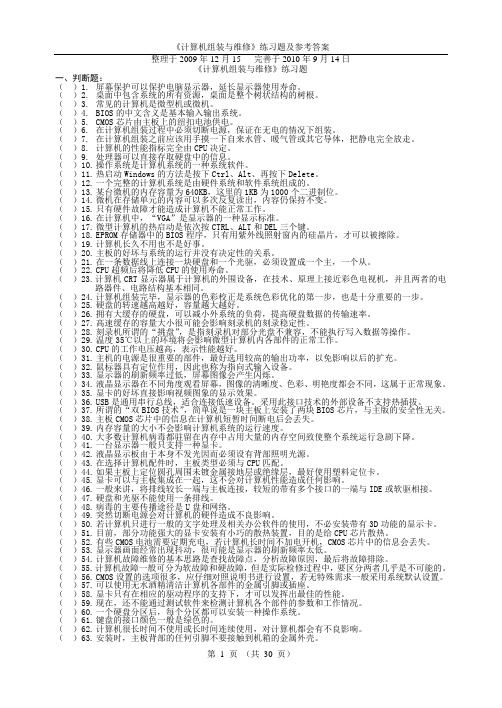
《计算机组装与维修》练习题一、判断题:()1. 屏幕保护可以保护电脑显示器,延长显示器使用寿命。
()2. 桌面中包含系统的所有资源,桌面是整个树状结构的树根。
()3. 常见的计算机是微型机或微机。
()4. BIOS的中文含义是基本输入输出系统。
()5. CMOS芯片由主板上的纽扣电池供电。
()6. 在计算机组装过程中必须切断电源,保证在无电的情况下组装。
()7. 在计算机组装之前应该用手摸一下自来水管、暖气管或其它导体,把静电完全放走。
()8. 计算机的性能指标完全由CPU决定。
()9. 处理器可以直接存取硬盘中的信息。
()10. 操作系统是计算机系统的一种系统软件。
()11. 热启动Windows的方法是按下Ctrl、Alt、再按下Delete。
()12. 一个完整的计算机系统是由硬件系统和软件系统组成的。
()13. 某台微机的内存容量为640KB,这里的1KB为1000个二进制位。
()14. 微机在存储单元的内容可以多次反复读出,内容仍保持不变。
()15. 只有硬件故障才能造成计算机不能正常工作。
()16. 在计算机中,“VGA”是显示器的一种显示标准。
()17. 微型计算机的热启动是依次按CTRL、ALT和DEL三个键。
()18. EPROM存储器中的BIOS程序,只有用紫外线照射窗内的硅晶片,才可以被擦除。
()19. 计算机长久不用也不是好事。
()20. 主板的好坏与系统的运行并没有决定性的关系。
()21. 在一条数据线上连接一块硬盘和一个光驱,必须设置成一个主,一个从。
()22. CPU超频后将降低CPU的使用寿命。
()23. 计算机CRT显示器属于计算机的外围设备,在技术、原理上接近彩色电视机,并且两者的电路器件、电路结构基本相同。
()24. 计算机组装完毕,显示器的色彩校正是系统色彩优化的第一步,也是十分重要的一步。
()25. 硬盘的转速越高越好,容量越大越好。
()26. 拥有大缓存的硬盘,可以减小外系统的负荷,提高硬盘数据的传输速率。
电脑显卡故障如何维修
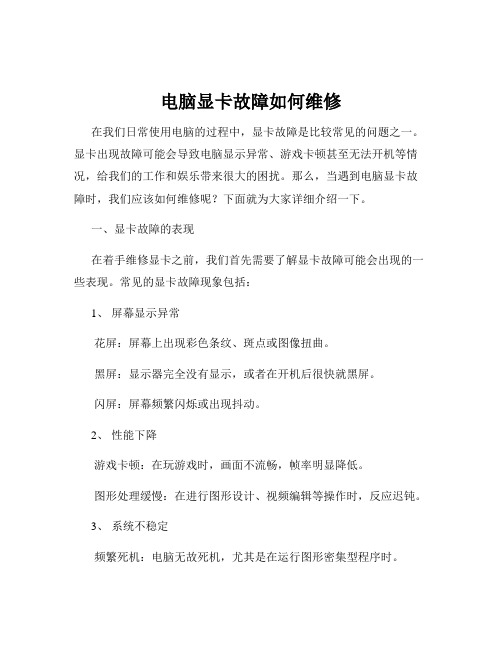
电脑显卡故障如何维修在我们日常使用电脑的过程中,显卡故障是比较常见的问题之一。
显卡出现故障可能会导致电脑显示异常、游戏卡顿甚至无法开机等情况,给我们的工作和娱乐带来很大的困扰。
那么,当遇到电脑显卡故障时,我们应该如何维修呢?下面就为大家详细介绍一下。
一、显卡故障的表现在着手维修显卡之前,我们首先需要了解显卡故障可能会出现的一些表现。
常见的显卡故障现象包括:1、屏幕显示异常花屏:屏幕上出现彩色条纹、斑点或图像扭曲。
黑屏:显示器完全没有显示,或者在开机后很快就黑屏。
闪屏:屏幕频繁闪烁或出现抖动。
2、性能下降游戏卡顿:在玩游戏时,画面不流畅,帧率明显降低。
图形处理缓慢:在进行图形设计、视频编辑等操作时,反应迟钝。
3、系统不稳定频繁死机:电脑无故死机,尤其是在运行图形密集型程序时。
蓝屏:出现蓝屏错误代码,通常与显卡驱动相关。
二、显卡故障的原因了解了显卡故障的表现,接下来我们来探讨一下导致显卡故障的原因。
常见的原因有以下几种:1、驱动问题驱动版本过旧:没有及时更新显卡驱动,可能导致与新的操作系统或软件不兼容。
驱动安装错误:安装了不正确的显卡驱动,或者在安装过程中出现错误。
2、硬件问题散热不良:显卡在工作时会产生大量热量,如果散热系统出现问题,如风扇故障、散热片积尘等,可能导致显卡过热而出现故障。
电容老化:显卡上的电容长期使用后可能会老化、鼓包,影响显卡的稳定性。
芯片损坏:显卡芯片本身出现物理损坏,如短路、断路等。
3、外部因素电源问题:电源功率不足或电压不稳定,可能无法为显卡提供足够的电力支持。
静电干扰:在拆装电脑硬件时,如果没有采取防静电措施,可能会对显卡造成静电损伤。
三、显卡故障的维修方法当确定显卡出现故障后,我们可以根据具体情况采取相应的维修方法。
以下是一些常见的维修步骤和方法:1、软件方面的维修更新显卡驱动:访问显卡制造商的官方网站,下载最新的适合您显卡型号和操作系统的驱动程序,并按照提示进行安装。
显卡常见的故障有哪些

显卡常见的故障有哪些显卡常见的故障有哪些故障表现:1.频繁间断性的开机后显卡驱动程序丢失,进入桌面后只能显示640*480,16色模式,必须重装显卡驱动。
此类故障出现后用户报修时多数表达为显示器闪烁,颜色不正或者是图标变大。
2.偶尔开机后虽然主机正常启动,但是显示器没有图像显示。
3.偶尔开机花屏,进入桌面后消失或者是启动后正常,使用一段时间后出现花屏。
故障原因:1.大部分是显卡不良。
因为显卡做工不良或散热器不良造成显卡芯片过热而损坏,显存部分芯片损坏都会产生上述的故障现象。
2.少部分属于兼容性问题。
3.个别的是主板AGP插槽供电不足所致。
这类主要是主板的AGP插槽只提供标准电流,而个别显卡的耗电量又超出了AGP插槽所能提供的最大电流值,同时显卡又没有提供辅助电源接口,所以就会产生偶尔开机无显示,或者是在工作过程中因显示大型复杂的3D游戏时突然死机或黑屏。
解决方法:对于刚购买的机器如果出现兼容性不好或上述的故障表现时,比较容易处理,直接换新就可以了。
如果是在使用几个月以后出现问题,但是在测试中又无法查明时,只能强烈要求电脑公司给予换新或调换其他品牌的产品。
或许,您需要花费一些时间或精力,问题才能解决。
内存一般有哪些故障内存条问题经常出现,大概占到20%还要多。
特别是天气突然变热或突然变冷时,只要接电话,用户报修不是开机报警,就是开机能加电无反应。
内存条问题多数都是因为内存松动或金手指氧化后接触不良所致,解决的方法也非常简单,只要打开机箱,把内存拔出来重新插一遍就OK了。
个别严重的或许还要把内存的金手指用橡皮仔细擦洗才能解决问题。
也有特例,无论哪个内存插槽都是报警。
内存条问题电脑公司的一般解释都是计算机的使用环境湿度过大或者是用户不经常开机,导致内存条的金手指氧化所致。
如果是偶尔一次,用户一般还能接受,但是如果此类问题每隔一两个月出现一次,就会让人受不了。
对一普通用户,根本不清楚“内存报警后不能启动”是怎么一回事,也不可能自己动手排除问题,所以只能认为是主机坏了或者是内存坏了。
电脑开机时出现显卡故障应该如何解决
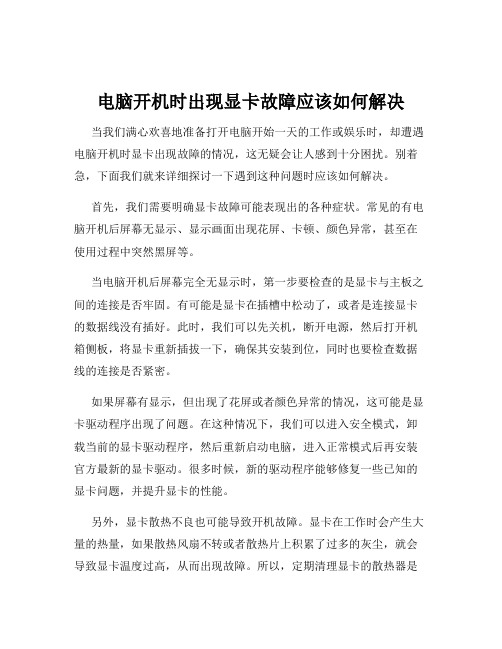
电脑开机时出现显卡故障应该如何解决当我们满心欢喜地准备打开电脑开始一天的工作或娱乐时,却遭遇电脑开机时显卡出现故障的情况,这无疑会让人感到十分困扰。
别着急,下面我们就来详细探讨一下遇到这种问题时应该如何解决。
首先,我们需要明确显卡故障可能表现出的各种症状。
常见的有电脑开机后屏幕无显示、显示画面出现花屏、卡顿、颜色异常,甚至在使用过程中突然黑屏等。
当电脑开机后屏幕完全无显示时,第一步要检查的是显卡与主板之间的连接是否牢固。
有可能是显卡在插槽中松动了,或者是连接显卡的数据线没有插好。
此时,我们可以先关机,断开电源,然后打开机箱侧板,将显卡重新插拔一下,确保其安装到位,同时也要检查数据线的连接是否紧密。
如果屏幕有显示,但出现了花屏或者颜色异常的情况,这可能是显卡驱动程序出现了问题。
在这种情况下,我们可以进入安全模式,卸载当前的显卡驱动程序,然后重新启动电脑,进入正常模式后再安装官方最新的显卡驱动。
很多时候,新的驱动程序能够修复一些已知的显卡问题,并提升显卡的性能。
另外,显卡散热不良也可能导致开机故障。
显卡在工作时会产生大量的热量,如果散热风扇不转或者散热片上积累了过多的灰尘,就会导致显卡温度过高,从而出现故障。
所以,定期清理显卡的散热器是很有必要的。
我们可以用吹风机或者小刷子清除风扇和散热片上的灰尘,确保显卡能够良好散热。
还有一种可能是显卡本身出现了硬件故障。
比如显卡芯片损坏、显存故障等。
这时候,可以使用一些专业的硬件检测工具来对显卡进行检测,判断是否存在硬件问题。
如果确定是硬件损坏,而且显卡还在保修期内,那么应尽快联系厂家进行维修或更换。
除了上述这些常见的原因和解决方法,电源功率不足也可能导致显卡无法正常工作。
有些高性能的显卡需要较大的功率支持,如果电源的功率不够,就可能会出现开机故障。
所以,在组装电脑或者升级显卡时,要确保电源能够满足显卡的功率需求。
此外,电脑的 BIOS 设置不正确也可能影响显卡的正常启动。
主板变形引发的故障
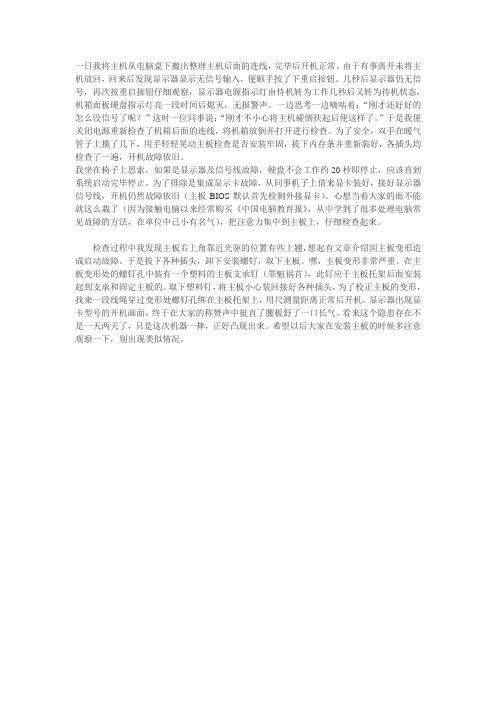
一日我将主机从电脑桌下搬出整理主机后面的连线,完毕后开机正常。
由于有事离开未将主机放回,回来后发现显示器显示无信号输入,便顺手按了下重启按钮。
几秒后显示器仍无信号,再次按重启按钮仔细观察,显示器电源指示灯由待机转为工作几秒后又转为待机状态,机箱面板硬盘指示灯亮一段时间后熄灭,无报警声。
一边思考一边嘀咕着:“刚才还好好的怎么没信号了呢?”这时一位同事说:“刚才不小心将主机碰倒扶起后便这样了。
”于是我便关闭电源重新检查了机箱后面的连线,将机箱放倒并打开进行检查。
为了安全,双手在暖气管子上摸了几下,用手轻轻晃动主板检查是否安装牢固,拔下内存条并重新装好,各插头均检查了一遍,开机故障依旧。
我坐在椅子上思索,如果是显示器及信号线故障,硬盘不会工作约20秒即停止,应该直到系统启动完毕停止。
为了排除是集成显示卡故障,从同事机子上借来显卡装好,接好显示器信号线,开机仍然故障依旧(主板BIOS默认首先检测外接显卡)。
心想当着大家的面不能就这么栽了(因为接触电脑以来经常购买《中国电脑教育报》,从中学到了很多处理电脑常见故障的方法,在单位中已小有名气),把注意力集中到主板上,仔细检查起来。
检查过程中我发现主板右上角靠近光驱的位置有些上翘,想起有文章介绍因主板变形造成启动故障。
于是拔下各种插头,卸下安装螺钉,取下主板。
嘿,主板变形非常严重。
在主板变形处的螺钉孔中装有一个塑料的主板支承钉(罪魁祸首),此钉应于主板托架后面安装起到支承和固定主板的。
取下塑料钉,将主板小心装回接好各种插头,为了校正主板的变形,找来一段线绳穿过变形处螺钉孔绑在主板托架上,用尺测量距离正常后开机。
显示器出现显卡型号的开机画面,终于在大家的称赞声中挺直了腰板舒了一口长气。
看来这个隐患存在不是一天两天了,只是这次机器一摔,正好凸现出来。
希望以后大家在安装主板的时候多注意观察一下,别出现类似情况。
显卡的常见故障及解决方法
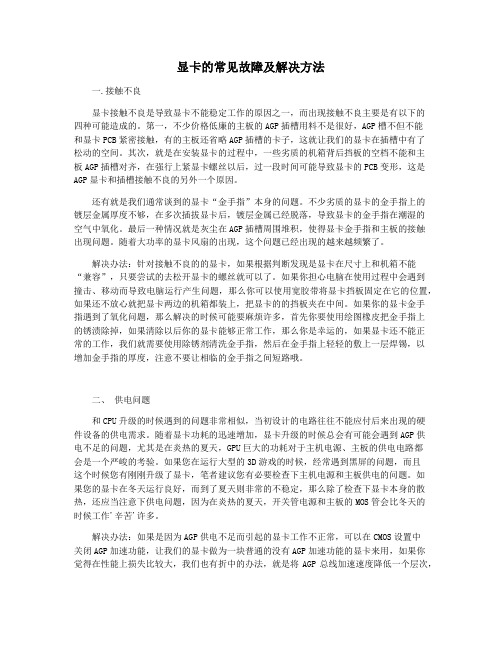
显卡的常见故障及解决方法一.接触不良显卡接触不良是导致显卡不能稳定工作的原因之一,而出现接触不良主要是有以下的四种可能造成的。
第一,不少价格低廉的主板的AGP插槽用料不是很好,AGP槽不但不能和显卡PCB紧密接触,有的主板还省略AGP插槽的卡子,这就让我们的显卡在插槽中有了松动的空间。
其次,就是在安装显卡的过程中,一些劣质的机箱背后挡板的空档不能和主板AGP插槽对齐,在强行上紧显卡螺丝以后,过一段时间可能导致显卡的PCB变形,这是AGP显卡和插槽接触不良的另外一个原因。
还有就是我们通常谈到的显卡“金手指”本身的问题。
不少劣质的显卡的金手指上的镀层金属厚度不够,在多次插拔显卡后,镀层金属已经脱落,导致显卡的金手指在潮湿的空气中氧化。
最后一种情况就是灰尘在AGP插槽周围堆积,使得显卡金手指和主板的接触出现问题。
随着大功率的显卡风扇的出现,这个问题已经出现的越来越频繁了。
解决办法:针对接触不良的的显卡,如果根据判断发现是显卡在尺寸上和机箱不能“兼容”,只要尝试的去松开显卡的螺丝就可以了。
如果你担心电脑在使用过程中会遇到撞击、移动而导致电脑运行产生问题,那么你可以使用宽胶带将显卡挡板固定在它的位置,如果还不放心就把显卡两边的机箱都装上,把显卡的的挡板夹在中间。
如果你的显卡金手指遇到了氧化问题,那么解决的时候可能要麻烦许多,首先你要使用绘图橡皮把金手指上的锈渍除掉,如果清除以后你的显卡能够正常工作,那么你是幸运的,如果显卡还不能正常的工作,我们就需要使用除锈剂清洗金手指,然后在金手指上轻轻的敷上一层焊锡,以增加金手指的厚度,注意不要让相临的金手指之间短路哦。
二、供电问题和CPU升级的时候遇到的问题非常相似,当初设计的电路往往不能应付后来出现的硬件设备的供电需求。
随着显卡功耗的迅速增加,显卡升级的时候总会有可能会遇到AGP供电不足的问题,尤其是在炎热的夏天,GPU巨大的功耗对于主机电源、主板的供电电路都会是一个严峻的考验。
显卡及显示器故障处理技巧
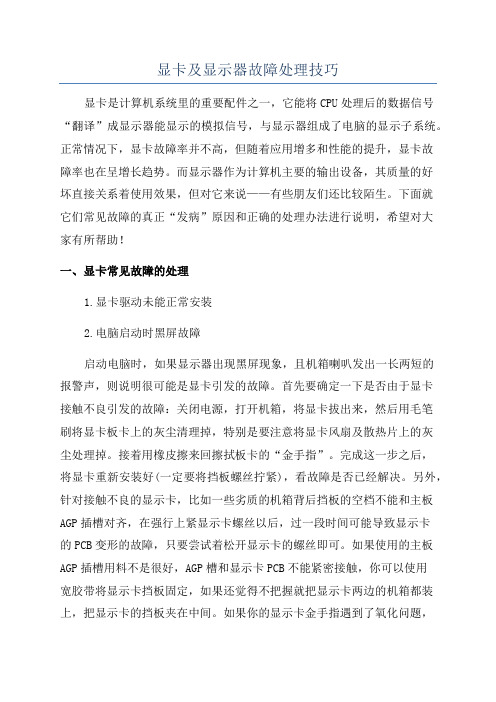
显卡及显示器故障处理技巧显卡是计算机系统里的重要配件之一,它能将CPU处理后的数据信号“翻译”成显示器能显示的模拟信号,与显示器组成了电脑的显示子系统。
正常情况下,显卡故障率并不高,但随着应用增多和性能的提升,显卡故障率也在呈增长趋势。
而显示器作为计算机主要的输出设备,其质量的好坏直接关系着使用效果,但对它来说——有些朋友们还比较陌生。
下面就它们常见故障的真正“发病”原因和正确的处理办法进行说明,希望对大家有所帮助!一、显卡常见故障的处理1.显卡驱动未能正常安装2.电脑启动时黑屏故障启动电脑时,如果显示器出现黑屏现象,且机箱喇叭发出一长两短的报警声,则说明很可能是显卡引发的故障。
首先要确定一下是否由于显卡接触不良引发的故障:关闭电源,打开机箱,将显卡拔出来,然后用毛笔刷将显卡板卡上的灰尘清理掉,特别是要注意将显卡风扇及散热片上的灰尘处理掉。
接着用橡皮擦来回擦拭板卡的“金手指”。
完成这一步之后,将显卡重新安装好(一定要将挡板螺丝拧紧),看故障是否已经解决。
另外,针对接触不良的显示卡,比如一些劣质的机箱背后挡板的空档不能和主板AGP插槽对齐,在强行上紧显示卡螺丝以后,过一段时间可能导致显示卡的PCB变形的故障,只要尝试着松开显示卡的螺丝即可。
如果使用的主板AGP插槽用料不是很好,AGP槽和显示卡PCB不能紧密接触,你可以使用宽胶带将显示卡挡板固定,如果还觉得不把握就把显示卡两边的机箱都装上,把显示卡的挡板夹在中间。
如果你的显示卡金手指遇到了氧化问题,而且使用橡皮清除锈渍显示卡后仍不能正常工作的话,可以使用除锈剂清洗金手指,然后在金手指上轻轻的敷上一层焊锡,以增加金手指的厚度,但一定注意不要让相邻的金手指之间短路。
如果通过上面的方法不能解决问题的话,则可能是显卡与主板有兼容问题,此时可以另外拿一块显卡插在主板上,如果故障解除,则说明兼容问题存在。
当然,用户还可以将该显卡插在另一块主板上,如果也没有故障,则说明这块显卡与原来的主板确实存在兼容问题。
计算机显卡常见故障与检修分析
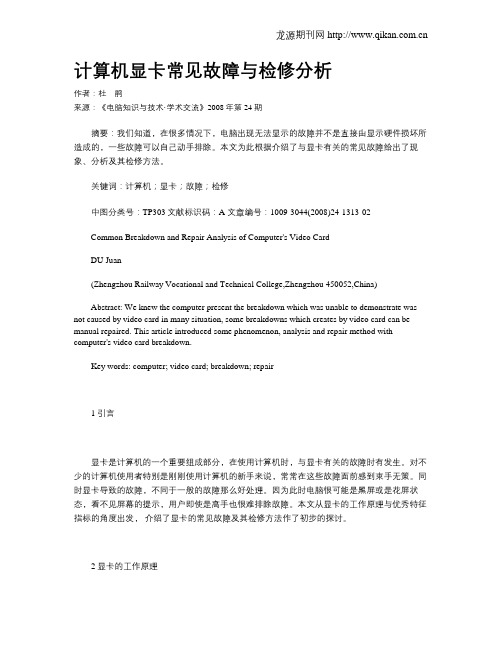
计算机显卡常见故障与检修分析作者:杜鹃来源:《电脑知识与技术·学术交流》2008年第24期摘要:我们知道,在很多情况下,电脑出现无法显示的故障并不是直接由显示硬件损坏所造成的,一些故障可以自己动手排除。
本文为此根据介绍了与显卡有关的常见故障给出了现象、分析及其检修方法。
关键词:计算机;显卡;故障;检修中图分类号:TP303文献标识码:A 文章编号:1009-3044(2008)24-1313-02Common Breakdown and Repair Analysis of Computer's Video CardDU Juan(Zhengzhou Railway Vocational and Technical College,Zhengzhou 450052,China)Abstract: We knew the computer present the breakdown which was unable to demonstrate was not caused by video card in many situation, some breakdowns which creates by video card can be manual repaired. This article introduced some phenomenon, analysis and repair method with computer's video card breakdown.Key words: computer; video card; breakdown; repair1 引言显卡是计算机的一个重要组成部分,在使用计算机时,与显卡有关的故障时有发生。
对不少的计算机使用者特别是刚刚使用计算机的新手来说,常常在这些故障面前感到束手无策。
同时显卡导致的故障,不同于一般的故障那么好处理。
显卡出现故障的原因解析

显卡出现故障的原因解析导语:显卡作为电脑主机里的一个重要组成局部,这篇显卡出现故障的原因解析是特地为大家的,希望对大家有所帮助!显卡出现故障状况:显卡出现故障电脑就会出现开机无显示、显示花屏、看不清字迹、颜色显示不正常、死机、显卡驱动程序丧失。
如果有出现其中某种状况,那就有可能是你的显卡有问题。
一、显卡插槽接触不良电脑经常卡,鼠标能正常移动,鼠标点击起来很缓慢的话,那说明是显卡出现故障,这种情况一般是独立显卡才会出现。
因为独立显卡是需要插入主板上驱动显卡差能使用。
那么我们需要分析显卡和插槽是否有接触不的情况。
解决方法:这种情况就比拟好简单了,首先要检查一下显卡插槽的接触情况,重新插拔下显卡即可。
其次再检测比方除尘、擦拭显卡的“金手指”、检查显卡的固定挡板是否弯曲变形、“金手指”与插槽接口处是否平稳、固定显卡挡板的螺丝是否过松或过紧等。
如果是VGA接口出现接触不良的话,显示器就会出现色彩不平衡、缺色病症。
那么需要仔细检查、显卡的VGA插针,以及连接电缆的通断情况,就能很快找出故障原因并加以排除。
二、显卡不兼容电脑之间的兼容性的问题,是永远无法解决。
这里显卡也是一样的,如果显卡不兼容的话,那么也是显卡出现故障的原因之一。
而显卡不兼容主要表达在两方面,是硬件和软件方面,软件主要是驱动程序不兼容,硬件方面主要是电脑不能启动、黑屏的现象这就说明显卡本身就不兼容主板。
解决方法:软件不兼容一般主要表达在显卡驱动这方面,比方驱动出现BUG、未安装好驱动。
那么应该重新更新驱动程序,更新之后查看是否能解除故障。
如果省得麻烦的话,那么就重装下系统。
也有网友说是一些不熟悉bios操作的用户从而屏蔽驱动这方面,在这里建议不要去擅自更改bios设置上面的参数。
如果故障依旧的话尝试换一个其他型号的显卡,然后在安装显卡驱动。
安装之后登陆游戏查看画面方面是否有改进。
如果显示器恢复正常的话,那估计跟显卡兼容性相关。
硬件方面与主板不兼容,一般是芯片之间或显卡供电回电路的电流供应能力缺乏所造成。
换显卡要换主板吗

换显卡要换主板吗当想要更换电脑的显卡时,有时候需要更换主板。
换显卡需要更换主板的原因有以下几个方面:兼容性、接口不匹配、电源供应不足等问题。
首先,兼容性是换显卡需要更换主板的主要原因之一。
不同显卡对主板的要求是不同的,因此如果原有主板不与新显卡兼容,就需要更换主板。
兼容性问题主要体现在两方面:一是接口不匹配。
不同的显卡可能使用不同的接口类型,例如PCI Express x16、AGP或PCI等。
如果新的显卡接口类型与原有主板不匹配,就需要更换主板以适应新显卡。
二是主板对显卡的功耗要求不足。
新的显卡可能具有更高的功耗需求,而原有主板的电源供应能力不足以支持新显卡的正常工作。
这时候需要更换具备更强的供电能力的主板。
另外,有些情况下也可以尝试更换显卡而不更换主板。
例如,如果新的显卡接口与原主板兼容,并且新显卡的功耗需求较低,就可以尝试仅更换显卡。
但是需要注意的是,即便接口兼容,仅更换显卡也有可能会面临电源供应不足的问题,所以在更换显卡时最好也先检查一下主板的电源供应能力。
最后,需要注意的是,更换主板可能需要更换其他硬件组件。
例如,更换主板可能需要更换CPU、内存条等。
因此,在考虑更换主板时,也需要考虑其他硬件组件的兼容性问题。
综上所述,当更换电脑的显卡时,是否需要更换主板取决于新的显卡与原主板的兼容性以及电源供应能力。
如果新显卡与原主板兼容,并且电源供应能力足够,那么可以尝试仅更换显卡;如果兼容性或电源供应能力不足,则需要考虑更换主板以适应新的显卡需求。
不过,在做决定之前,最好先咨询专业人士或参考相关技术手册,以确保更换显卡和主板的顺利进行。
主板和显卡不兼容

主板和显卡不兼容主板和显卡是否兼容是电脑硬件搭配中非常重要的一个问题。
如果主板和显卡不兼容,可能会导致显卡不能正常工作,性能下降,甚至电脑无法开机等问题。
下面我将详细解释主板和显卡不兼容的原因和解决方法。
首先,主板和显卡不兼容可能是因为接口不匹配。
目前市面上常见的显卡接口有PCI-E、AGP和PCI等,而主板上也有相应的插槽来支持这些接口。
如果主板的插槽类型和显卡接口类型不一致,就无法正常连接,导致不兼容。
此时,需要仔细查看主板和显卡的规格说明,确保插槽类型一致。
其次,主板和显卡不兼容可能是因为电源供应不足。
显卡作为电脑的重要组成部分,需要较大的功率支持。
如果主板的电源供应不能满足显卡的功耗需求,就会导致显卡无法正常工作。
此时,需要检查主板的电源插口和显卡的功耗要求,确保电源供应能满足显卡的需求。
第三,主板和显卡不兼容还可能是因为驱动程序不匹配。
显卡需要相应的驱动程序来与主板进行通信,实现正常工作。
如果主板和显卡的驱动程序不匹配,就会导致无法正常连接和工作。
解决这个问题,可以通过升级主板和显卡的驱动程序,或者安装适配的驱动程序来解决。
解决主板和显卡不兼容的方法有以下几种:1. 更换主板或显卡:如果发现主板和显卡不兼容,最简单直接的解决方法就是更换其中一个。
选择兼容性较好,插槽类型和电源供应需求与其他硬件兼容的主板和显卡进行替换。
2. 使用适配器:如果显卡接口和主板插槽不一致,可以考虑使用适配器来连接。
适配器可以将不同的接口类型转换为兼容的接口类型,实现主板和显卡的连接。
3. 更新驱动程序:如果发现主板和显卡驱动程序不匹配,可以尝试更新其中一个或两者的驱动程序。
通过官方网站下载最新版驱动程序,安装后重新连接主板和显卡,看是否能够解决兼容性问题。
总结来说,主板和显卡不兼容可能是由于接口不匹配、电源供应不足或驱动程序不匹配等原因所导致的。
解决这个问题可以通过更换主板或显卡,使用适配器连接,或者更新驱动程序来解决。
显卡与主板不兼容
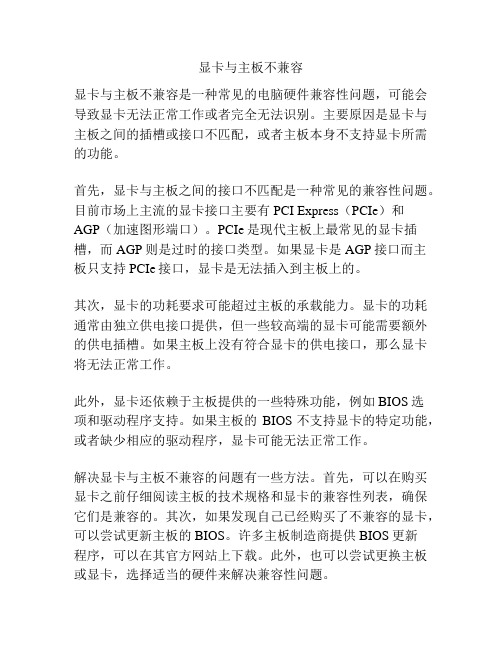
显卡与主板不兼容显卡与主板不兼容是一种常见的电脑硬件兼容性问题,可能会导致显卡无法正常工作或者完全无法识别。
主要原因是显卡与主板之间的插槽或接口不匹配,或者主板本身不支持显卡所需的功能。
首先,显卡与主板之间的接口不匹配是一种常见的兼容性问题。
目前市场上主流的显卡接口主要有PCI Express(PCIe)和AGP(加速图形端口)。
PCIe是现代主板上最常见的显卡插槽,而AGP则是过时的接口类型。
如果显卡是AGP接口而主板只支持PCIe接口,显卡是无法插入到主板上的。
其次,显卡的功耗要求可能超过主板的承载能力。
显卡的功耗通常由独立供电接口提供,但一些较高端的显卡可能需要额外的供电插槽。
如果主板上没有符合显卡的供电接口,那么显卡将无法正常工作。
此外,显卡还依赖于主板提供的一些特殊功能,例如BIOS选项和驱动程序支持。
如果主板的BIOS不支持显卡的特定功能,或者缺少相应的驱动程序,显卡可能无法正常工作。
解决显卡与主板不兼容的问题有一些方法。
首先,可以在购买显卡之前仔细阅读主板的技术规格和显卡的兼容性列表,确保它们是兼容的。
其次,如果发现自己已经购买了不兼容的显卡,可以尝试更新主板的BIOS。
许多主板制造商提供BIOS更新程序,可以在其官方网站上下载。
此外,也可以尝试更换主板或显卡,选择适当的硬件来解决兼容性问题。
总之,显卡与主板不兼容是一个常见的硬件兼容性问题,可能会导致显卡无法正常工作。
了解主板和显卡之间的接口匹配和功耗要求,以及BIOS和驱动程序的兼容性是解决这个问题的关键。
通过仔细选择和匹配硬件,以及更新主板的BIOS或更换硬件,可以解决显卡与主板不兼容的问题。
主板不兼容显卡

主板不兼容显卡主板不兼容显卡是指主板的插槽或接口与显卡不匹配,无法正常连接和使用显卡。
这种情况可能会出现在以下几种情况下:1. 插槽类型不匹配:主板的插槽类型通常有PCI,PCI-E,AGP等。
而显卡也有不同的插槽类型。
如果主板的插槽类型与显卡不匹配,就无法直接安装显卡。
2. 插槽规格不匹配:主板的插槽规格通常有x1,x4,x8,x16等。
而显卡也有不同的规格。
如果主板的插槽规格与显卡不匹配,就无法正常连接显卡。
3. 接口不匹配:除了插槽的匹配外,主板上的接口也需要与显卡接口相匹配。
常见的接口类型包括VGA,DVI,HDMI,DisplayPort等。
如果主板上没有对应的接口,或者显卡上没有对应的接口,也会导致不兼容。
4. 能源供应不足:有些主板无法提供足够的电源供应,以满足高性能显卡的需求。
这种情况下,即使插槽和接口匹配,也无法正常使用显卡。
当主板和显卡不兼容时,会出现以下问题:1. 无法正常显示:如果显卡无法连接到主板,或者连接后不能正常识别,就无法显示图像。
黑屏或者显示异常是常见的问题。
2. 性能受限:如果主板无法提供足够的电源供应或者带宽,就会导致显卡的性能受限。
游戏卡顿、画面不流畅等问题可能会出现。
为了解决主板和显卡不兼容的问题,可以尝试以下方法:1. 更新主板BIOS:有时候,主板厂商会发布更新的BIOS来支持新款显卡。
通过更新主板BIOS,有可能解决不兼容的问题。
2. 更换主板:如果更新BIOS无效,那就只能替换主板了。
选择一款兼容显卡的主板,确保插槽和接口与显卡相匹配。
3. 使用适配器:在一些情况下,可以使用适配器来解决不兼容的问题。
例如,使用DVI转VGA转接头将显卡的DVI接口转换成VGA接口。
4. 更新显卡驱动程序:有时候,显卡驱动程序不兼容主板,会导致显卡无法正常工作。
通过更新显卡驱动程序,有可能解决不兼容的问题。
在购买显卡时,应该仔细查阅主板的规格和插槽类型,确保显卡与主板兼容。
显卡与主板插槽接触不良故障处理方法

显卡Videocard,GraD超微半导体和Nvidia英伟达2家。
现在的to500计算机,都包含显卡计算核心。
在科学计算中,显卡被称为显示加速卡。
下面为大家推荐相关的显卡故障解决方法,欢迎大家进行观看学习。
显卡是电脑电子计算机设备的重要硬件之一,因它导致的故障可能是电脑黑屏或是花屏,使使用者看不见屏幕的提示。
遇到这种情况,即使是电脑高手也很难排除故障。
如果显示卡本身出现了问题,就只能送到专业的维修中心进行检测维修了,不过在很多情况下,电脑出现无法显示的故障并不是由显示硬件损坏所造成的。
笔者把平常积累处理显卡故障的经验加以总结,汇成本文与大家交流。
硬盘故障显卡是电脑电子计算机设备的重要硬件之一,因它导致的故障可能是电脑黑屏或是花屏,使使用者看不见屏幕的提示。
遇到这种情况,即使是电脑高手也很难排除故障。
如果显示卡本身出现了问题,就只能送到专业的维修中心进行检测维修了,不过在很多情况下,电脑出现无法显示的故障并不是由显示硬件损坏所造成的。
笔者把平常积累处理显卡故障的经验加以总结,汇成本文与大家交流。
硬盘故障显卡与主板插槽接触不良故障处理开机后,如果屏幕无任何的显示,我们首先应该检查显卡与主板插槽是否松动或接触不良。
很多情况下,由于主板变形造成的接触不良是可以通过肉眼看到的,如板卡一头高一头低,那样的故障是可以轻而易举就排除的。
不过有一些显卡接触不良的问题非常隐蔽,表面上看安装得很好,但实际上是接触不良的,会导致很多莫名其妙的故障。
下面是笔者以前处理显卡与主板接触不良故障的排除方法。
启动现象:电脑在自检过程中出现“一长三短”鸣叫。
处理方法:打开机箱,将显卡重新压实。
启动电脑,故障依旧。
难道是显卡坏了笔者取下显卡插到别的电脑上,计算机正常启动。
笔者又将另一块正常显卡插到本机上,现象重现。
这时,笔者判断可能是主板出了问题于是,笔者用放大镜仔细观察主板的ag插槽,并没有发现异样。
笔者将显卡反复拔插多次,分别用不同的力度,使显卡整体和两侧以不同深度插入插槽。
主板变形无法开机怎么解决还能修复吗

主板变形无法开机怎么解决还能修复吗有时由于我们长期高温使用电脑,导致了主板发热过度变形,然后无法开机,这种情况不多见,但是也比较严重,我们需要及时处理,具体情况我们一起看看!故障解决步骤故障现象:一台主板是精英KT600-A,256MB DDR内存,七彩虹白金版显卡,80GB迈拓硬盘,长城电源,杂牌机箱,在一次更换CPU风扇后,开机表现为电源指示灯不亮,北桥风扇不转,无法启动电脑。
故障分析与排除:电源指示灯不亮。
故障现象:一台主板是精英KT600-A,256MB DDR内存,七彩虹白金版显卡,80GB迈拓硬盘,长城电源,杂牌机箱,在一次更换CPU风扇后,开机表现为电源指示灯不亮,北桥风扇不转,无法启动电脑。
故障分析与排除:电源指示灯不亮,一般考虑为电源极其连接线或电源插座有问题,用万用表电压档测量电源线有交流220V电压,接着拆开电源测量±5V及±12V电压均正常,由此可以排除电源引起故障的可能性。
难道主板出了问题?想到该机前些日子还在使用,只是更换了一个大功率风扇后,重新装好电脑便出现了问题,难道在更换时不够仔细,造成主板局部短路而烧坏主板?带着疑问笔者拆下主板,接上电源,按POWER键开机试验,随着“嘀”的一声,BIOS自检通过,机器顺利启动。
于是猜想很可能是由于主板元件接触不良所致,仔细检查并用防静电烙铁加固了所有可疑元件,开机检测没有问题,于是将主板装回机箱,上好螺丝,盖上机箱盖,开机,上述故障又出现了。
无奈,卸下主板仔细检查,突然发现主板有些轻微变形,两端向上翘起,中间有些凹陷,很可能原因就是由于主板的变形,从而导致硬件间的接触不畅,造成电源故障假象,从现象上迷惑了维修人员。
为了校正变形的主板,笔者找来一块平整的泡沫塑料,将主板平放其上,用一定重量的物品悬挂在四角上(注意,不能太重),校正好后,重新装回机箱,通电检测,一切恢复正常,电脑使用至今,没再出现问题。
至此,彻底排除了这起顽症。
主板电源接口变形引发不能开机故障怎么解决

主板电源接口变形引发不能开机故障怎么解决导读:我根据大家的需要整理了一份关于《主板电源接口变形引发不能开机故障怎么解决》的内容,具体内容:电脑或者手机不能开机故障相信很多用户都遇到过,原因也有很多,我们需要从硬件和软件方面考虑,电脑一直存在有时开机不能启动的现象。
平时解决问题的方法也是关闭电源再重新启动,经过一段时间后发...电脑或者手机不能开机故障相信很多用户都遇到过,原因也有很多,我们需要从硬件和软件方面考虑,电脑一直存在有时开机不能启动的现象。
平时解决问题的方法也是关闭电源再重新启动,经过一段时间后发现彻底无法启动。
具体怎么解决呢?下面一起看看!方法步骤(1)根据故障现象,首先检测CPU、显卡,以及内存等硬件。
经过逐一测试,部件均无问题。
(2)凭着以往的经验,将主板电源插针焊点重新焊接。
重新安装后开机,故障依旧。
(3)使用万用表测量主板电源插针焊点,未发现接触不良现象。
(4)测量电源各输出电压均正常。
拆开电源,除去灰尘。
(5)逐一检查元件,没有发现不正常现象。
将电源装回开机,问题依旧。
结论根据现象分析,问题肯定是接触不良。
可能是主机电源插针没有接触好,多次重新插拔主板电源插头,还是不能启动。
最后终于发现电源接口松动变形,由此判定是电源接口引发的故障。
排除过程(1)找一支小的一字型螺丝刀,关闭电源开关。
(2)拔下主板电源接口,从每个方形接口两侧依次插入一字型螺丝刀(注意一定要关闭电源,并且必须用小的一字型螺丝刀或镊子之类的细尖工具;否则无法操作)慢慢用力向中心挤压。
(3)使原来方形接口中间的缝隙减小,直至合拢,或使方形接口略微变形。
注意操作时要注意用力适当;否则方形接口变形过大,尖锐的工具可能会剌穿保护塑料,引起电源接口无法接入主板插针,造成更多的麻烦。
(4)对每个接口都进行处理后,再将电脑安装好开机,果然能正常启动。
原来问题是由于电源接口松动变形,导致接触不良,不能对CPU正常供电所致。
补充:最常见的电脑不能开机的排除方法电脑开机没反应最常见的有:电脑主机电源线没接好、显示器开关没打开、显示器电源或显示器数据线接触不良。
显卡和主板不兼容

显卡和主板不兼容引言在计算机硬件中,显卡和主板是关键组件之一。
它们的兼容性对于计算机系统的稳定运行至关重要。
然而,有时候我们会遇到显卡和主板不兼容的情况,导致无法正常使用计算机或者出现一系列问题。
本文将探讨显卡和主板不兼容的原因和解决方法,以帮助读者解决此类问题。
原因显卡和主板不兼容的原因有多种可能性,下面列举了一些常见的原因:接口类型不匹配显卡和主板之间的接口类型是影响兼容性的一个关键因素。
目前常见的接口类型包括PCI、PCI-E、AGP等。
如果显卡接口类型与主板接口类型不匹配,就会导致显卡无法正确插入主板或者无法正常工作。
电源功率不足显卡通常需要额外的电源供应才能正常工作。
如果主板的电源供应不足以满足显卡的需求,就会导致显卡无法正常工作或者性能下降。
BIOS不兼容BIOS是主板上的固件程序,它控制与显卡和其他硬件设备的交互。
如果显卡的驱动程序与主板的BIOS不兼容,就可能无法正确识别显卡或者导致显卡工作不稳定。
驱动程序问题显卡的驱动程序是控制显卡工作的核心软件。
如果显卡驱动程序与主板或者操作系统不兼容,就可能导致显卡无法正常工作或者出现各种问题。
解决方法对于显卡和主板不兼容的问题,下面列举了一些解决方法:选择合适的显卡和主板组合在购买显卡和主板之前,要仔细查看它们的兼容性说明。
确保显卡的接口类型与主板兼容,并且满足主板对于电源功率的需求。
选择合适的显卡和主板组合可以最大程度地避免兼容性问题。
更新BIOS和驱动程序如果遇到显卡和主板不兼容的问题,可以尝试更新主板的BIOS和显卡的驱动程序。
更新BIOS可以解决一些兼容性问题,而更新驱动程序可以修复一些显卡与操作系统不兼容的问题。
更换电源如果显卡无法正常工作或者性能下降,可能是因为电源供应不足。
此时,可以考虑更换电源,以提供足够的电源供应给显卡。
寻求专业帮助如果以上方法无法解决显卡和主板不兼容的问题,可以寻求专业的帮助。
可以咨询计算机硬件专家或者联系显卡和主板的制造商,寻求他们的建议和解决方案。
主板不识别显卡

主板不识别显卡主板不识别显卡是一种比较常见的硬件问题,在安装或更换显卡后可能出现。
以下是一些可能的原因和解决方法。
首先,确认显卡已正确插入主板的PCI-E插槽中,并紧固好。
有时候显卡可能没有插好或者松动,导致主板无法识别。
其次,检查电源供应是否足够。
一些高性能显卡需要额外的电源供应,确保显卡已连接上正确的电源线,并电源线能够提供足够的电流。
另外,查看BIOS设置。
有时候主板的BIOS设置中可能需要手动启用显卡插槽或者调整一些相关设置。
进入BIOS设置,找到与显示设置相关的选项,确保显卡插槽被启用,并调整其他相关选项为合适的设置。
如果上述方法都没有解决问题,可以尝试升级主板的BIOS固件。
有时候老版本的BIOS可能不支持新的显卡,升级BIOS 固件可以解决兼容性问题。
请确保在升级BIOS前备份好重要的数据,并按照主板厂商提供的升级指南进行操作,以避免升级失败造成其他问题。
另外,检查显卡驱动程序是否正确安装。
在安装显卡后,应该安装正确的显卡驱动程序。
可以从显卡厂商的官方网站下载最新的驱动程序,并进行安装。
如果驱动程序没有正确安装,主板可能无法正确识别显卡。
最后,如果所有方法都无效,可能是显卡或主板出现了故障。
可以尝试将显卡安装到另一台电脑上,或者尝试使用另一张显卡进行测试,以确定是显卡还是主板出现了问题。
如果是显卡故障,可以尝试联系售后服务进行修理或更换。
如果是主板故障,建议联系主板厂商或专业的维修人员进行修复或更换。
总结起来,主板不识别显卡可能是由于插接不良、电源不足、BIOS设置问题、驱动程序安装错误或硬件故障所致。
根据具体情况逐一排查,可以解决大部分问题。
如果问题依然存在,建议寻求专业的技术支持。
- 1、下载文档前请自行甄别文档内容的完整性,平台不提供额外的编辑、内容补充、找答案等附加服务。
- 2、"仅部分预览"的文档,不可在线预览部分如存在完整性等问题,可反馈申请退款(可完整预览的文档不适用该条件!)。
- 3、如文档侵犯您的权益,请联系客服反馈,我们会尽快为您处理(人工客服工作时间:9:00-18:30)。
电脑知识强化班_主板_008_主板变形导致显卡故障
主板变形导致显卡故障
《中国电脑教育报》杜学珍
近日,机房有一台电脑突然不能启动。
启动现象为:电脑在自检过程中出现“一长三短”鸣叫。
很明显,这是显卡的故障(主板是Award
BIOS)。
打开机箱,将显卡重新压实。
启动电脑,故障依旧。
难道是显卡坏了?取下显卡插到别的电脑上,计算机正常启动。
又将另一正常显卡插到本机上,现象重现。
主板出了问题?我用放大镜仔细观察主板的AGP插槽,没有发现异样。
为检查是否是接触不料
,我将显卡反复拔插多次,分别用不同的力度,使显卡整体和两侧以不同深度插入插槽。
当试验到将显卡有接口一端向上微翘的时候,随着一声清脆的短鸣,可爱的蓝天白云终于出现在我面前。
后又试验将显卡重新按实,电脑又不能启动。
找到原因,于是我在安装显卡的时候,在挡板的垫片下垫上约1.5毫米厚的硬纸,上紧螺丝,电脑正常使用。
后归纳原因如下:因机房电脑数量成倍扩充,为节约开支,计算机桌子由一个机位改造成两个机位。
改造后的机位不能将立式机箱竖放,只得委屈一下将它们平置。
但这个平面的一侧有一高2厘米的挡板,使计算机摆放成一个倾斜角度,长期下来,主板发生形变,致使显卡与插槽不能很好接触。
看来计算机的摆放并非无足轻重,如果摆放不当,使主板发生形变,会产生各种各样的故障。
